यह wikiHow आपको सिखाता है कि अपने Android डिवाइस या कंप्यूटर पर वेब ब्राउज़र का उपयोग करके Play Store पर ऐप्स के लिए एपीके फ़ाइलें कैसे खोजें और डाउनलोड करें।
कदम
2 का भाग 1: एप्लिकेशन URL की प्रतिलिपि बनाना
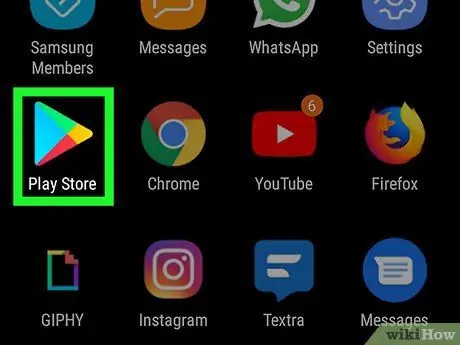
चरण 1. Android डिवाइस पर Google Play Store लॉन्च करें।
आइकन को खोजकर और स्पर्श करके Play Store लॉन्च करें

ऐप्स मेनू में।
आप अपने कंप्यूटर पर एक वेब ब्राउज़र के माध्यम से Play Store भी खोल सकते हैं, और अपने कंप्यूटर पर एपीके फ़ाइल डाउनलोड कर सकते हैं।
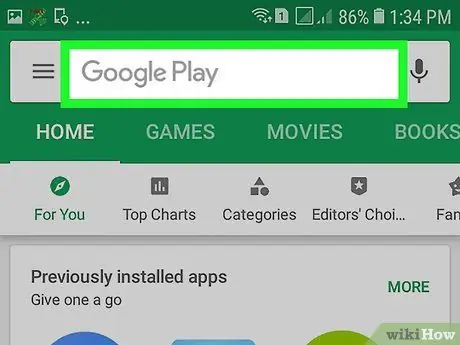
चरण 2. उस ऐप को ढूंढें और टैप करें जिसके लिए आप एपीके फ़ाइल डाउनलोड करना चाहते हैं।
आप स्टोर श्रेणियों को ब्राउज़ कर सकते हैं या शीर्ष पर खोज फ़ील्ड का उपयोग कर सकते हैं।
किसी ऐप पर टैप करके, आप एक नए पेज पर उस ऐप की जानकारी और विवरण खोलेंगे।
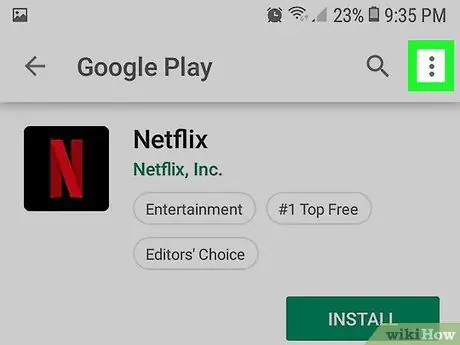
चरण 3. ऊपर दाईं ओर स्थित आइकन को स्पर्श करें।
एक ड्रॉप-डाउन मेनू प्रदर्शित किया जाएगा।
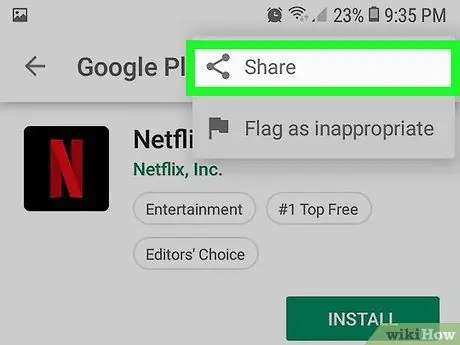
चरण 4. ड्रॉप-डाउन मेनू में साझा करें स्पर्श करें।
साझाकरण विकल्प पॉप-अप फलक में प्रदर्शित होंगे।
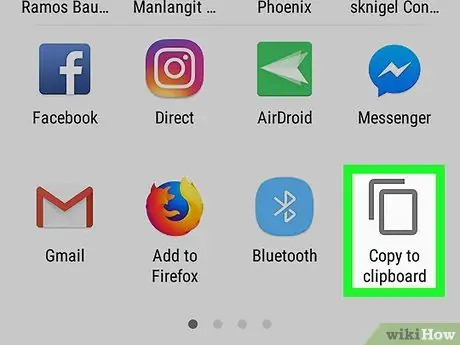
चरण 5. शेयर मेनू में कॉपी टू क्लिपबोर्ड का चयन करें।
Play Store में आपके द्वारा चुने गए ऐप का URL लिंक कॉपी हो जाएगा।
अब आप लिंक को एपीके डाउनलोडर में पेस्ट कर सकते हैं, और इस ऐप के लिए एपीके फाइल डाउनलोड कर सकते हैं।
2 का भाग 2: APK डाउनलोड करना
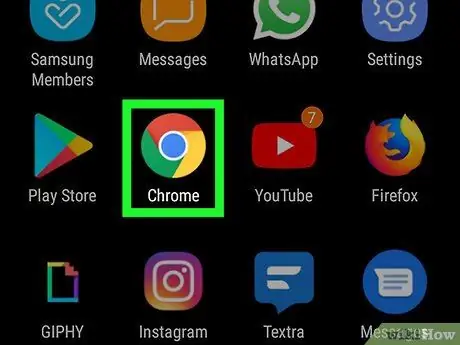
चरण 1. वेब ब्राउज़र प्रारंभ करें।
आप अपने Android डिवाइस पर ब्राउज़र या अपने कंप्यूटर पर इंस्टॉल किए गए ब्राउज़र का उपयोग कर सकते हैं।
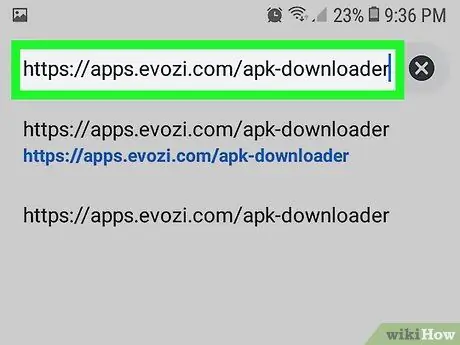
चरण 2. अपने ब्राउज़र में Evozi APK डाउनलोडर पृष्ठ पर जाएँ।
एड्रेस फील्ड में https://apps.evozi.com/apk-downloader टाइप करें, फिर अपने कीबोर्ड पर एंटर या रिटर्न दबाएं।
वैकल्पिक रूप से, आप किसी अन्य एपीके डाउनलोड साइट का उपयोग कर सकते हैं। तृतीय-पक्ष एपीके डाउनलोड साइटों के पते के लिए Google पर एक खोज करें।
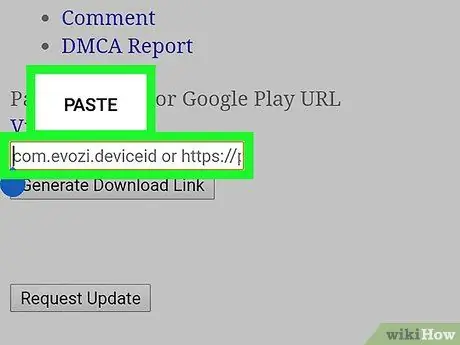
चरण 3. सबसे ऊपर बॉक्स में Google Play से ऐप का URL पेस्ट करें।
टेक्स्ट बॉक्स को होल्ड या राइट-क्लिक करें और चुनें पेस्ट करें Google Play Store से कॉपी किए गए ऐप का लिंक पेस्ट करने के लिए।
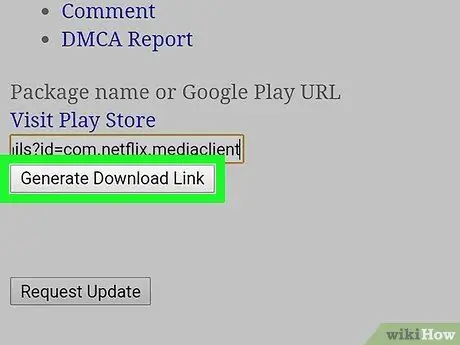
चरण 4. नीले बटन को स्पर्श करें या क्लिक करें जो कहता है कि जनरेट डाउनलोड लिंक।
आप जिस ऐप को डाउनलोड करना चाहते हैं वह मिल जाएगा, और एपीके फ़ाइल के लिए एक नया डाउनलोड लिंक दिखाई देगा।
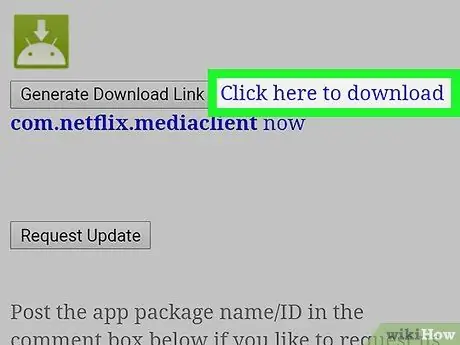
चरण 5. हरे बटन को स्पर्श करें या क्लिक करें जो कहता है डाउनलोड करने के लिए यहां क्लिक करें।
यह बटन नीले विकल्प के नीचे है डाउनलोड लिंक जेनरेट करें. आपके द्वारा चुने गए ऐप के लिए एपीके फ़ाइल तुरंत आपके टैबलेट, फोन या कंप्यूटर पर डाउनलोड हो जाएगी।







